Cómo desbloquear una hoja de Excel sin saber la contraseña?
Summary
TLDREn este vídeo se explica cómo desproteger una hoja de Excel sin conocer la contraseña. Se muestra un método alternativo que consiste en cambiar la extensión del archivo de '.xlsx' a '.zip', descomprimirlo, modificar los archivos '.xml' con un editor de texto cambiando los valores de '1' a '0' en las secciones de protección, y luego comprimir y cambiar de vuelta la extensión a '.xlsx'. Al abrir el archivo modificado, las hojas estarán desprotegidas y se podrán modificar libremente.
Takeaways
- 😀 En el vídeo se explica cómo desproteger una hoja de Excel sin conocer la contraseña.
- 🔒 Se menciona que las hojas protegidas evitan modificar celdas específicas y mostrar columnas ocultas.
- 👀 Se observa que cambiar la extensión del archivo de .xlsx a .zip permite acceder a su contenido comprimido.
- 📂 Se indica que al descomprimir el archivo .xlsx se pueden ver los componentes que lo componen.
- 📝 Se sugiere utilizar un editor de texto para modificar los archivos dentro de la carpeta descomprimida.
- 🔍 Se explica que buscar la palabra 'protección' en el editor de texto lleva a la sección que controla la protección de la hoja.
- ✏️ Se detalla que cambiar los valores de '1' a '0' en los parámetros de protección desprotegera la hoja.
- 💾 Se menciona la necesidad de guardar los cambios en los archivos y comprimirlos nuevamente para volver a obtener un archivo .xlsx.
- 🔄 Se indica que al cambiar de vuelta la extensión a .xlsx y confirmar, se recupera un archivo de Excel modifiable.
- 👁️ Se verifica que después de los cambios, las hojas de Excel ya no están protegidas y se pueden modificar libremente.
Q & A
¿Qué problema se aborda en el vídeo de Excel?
-El vídeo enseña cómo desproteger una hoja de Excel sin conocer la contraseña, ya sea porque se olvidó la propia contraseña o porque se recibió un archivo protegido de otra persona.
¿Qué se debe hacer al principio si es la primera vez que se visita el canal?
-Si es la primera vez que se visita el canal y se disfruta de aprender nuevos tips y trucos de Excel, se recomienda suscribirse y activar las notificaciones para estar al tanto de nuevos videos.
¿Qué pasa cuando se intenta modificar una celda en una hoja protegida de Excel?
-Cuando se intenta modificar una celda en una hoja protegida de Excel, aparece un error que indica que la celda está en una hoja protegida y no se puede modificar.
¿Cómo se puede ver si una columna en Excel está oculta y cómo se intenta mostrarla?
-Para verificar si una columna está oculta en Excel, se buscan columnas numeradas que no siguen secuencialmente. Para intentar mostrar una columna oculta, se selecciona la columna inmediatamente a la derecha y se intenta hacer clic en 'Mostrar', pero si la hoja está protegida, no se podrá realizar esta acción.
¿Qué método se sugiere para desproteger una hoja de Excel sin la contraseña?
-El método sugerido para desproteger una hoja de Excel sin conocer la contraseña es cambiar la extensión del archivo de '.xlsx' a '.zip', descomprimirlo, modificar los archivos dentro y luego volver a comprimirlo con la extensión original.
¿Qué se debe hacer para ver las extensiones de los archivos en Windows?
-Para ver las extensiones de los archivos en Windows, se debe ir a la pestaña 'Vista', activar la casilla que dice 'Extensiones de nombre de archivo'. Si no se ve esta opción, se recomienda buscar en Google cómo ver las extensiones según la versión de Windows que se use.
¿Qué herramienta se usa para descomprimir archivos en el vídeo?
-En el vídeo se usa WinRAR para descomprimir los archivos, pero se menciona que también se pueden usar otras herramientas como WinZip o 7-Zip.
¿Qué archivo se encuentra dentro del paquete descomprimido que se relaciona con las hojas de cálculo de Excel?
-Dentro del paquete descomprimido, se encuentra un archivo llamado 'xl' que contiene una carpeta llamada 'worksheets', la cual se relaciona con las hojas de cálculo de Excel.
¿Cómo se pueden desproteger las hojas de cálculo modificando el archivo descomprimido?
-Para desproteger las hojas de cálculo, se deben abrir los archivos correspondientes a las hojas (por ejemplo, 'sheet1.xml') con un editor de texto, buscar la palabra 'protección', y cambiar los valores numéricos asociados a 'enabled' o 'scenarios' de 1 a 0.
¿Cómo se recomprimenta el archivo después de realizar los cambios?
-Después de guardar los cambios en los archivos '.xml', se seleccionan todos los archivos de la carpeta descomprimida, se les da a 'Comprimir' para volver a crear un archivo '.zip', se asegura de que el tipo de archivo sea correcto y se guarda con la extensión original '.xlsx'.
¿Qué se debe hacer al final para verificar que la hoja de Excel ya no está protegida?
-Al final, se debe abrir el archivo de Excel recompresionado para verificar que las hojas ya no están protegidas, se pueden modificar las fórmulas, eliminar detalles y mostrar columnas previamente ocultas.
Outlines

This section is available to paid users only. Please upgrade to access this part.
Upgrade NowMindmap

This section is available to paid users only. Please upgrade to access this part.
Upgrade NowKeywords

This section is available to paid users only. Please upgrade to access this part.
Upgrade NowHighlights

This section is available to paid users only. Please upgrade to access this part.
Upgrade NowTranscripts

This section is available to paid users only. Please upgrade to access this part.
Upgrade NowBrowse More Related Video
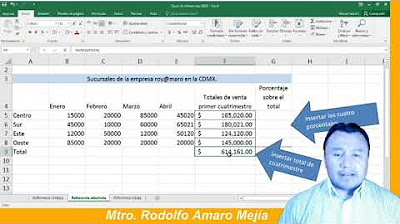
Referencia relativa, absoluta y mixta II

Curso Excel - Capitulo 1, Formulas y Autorellenos (Audio Mejorado)
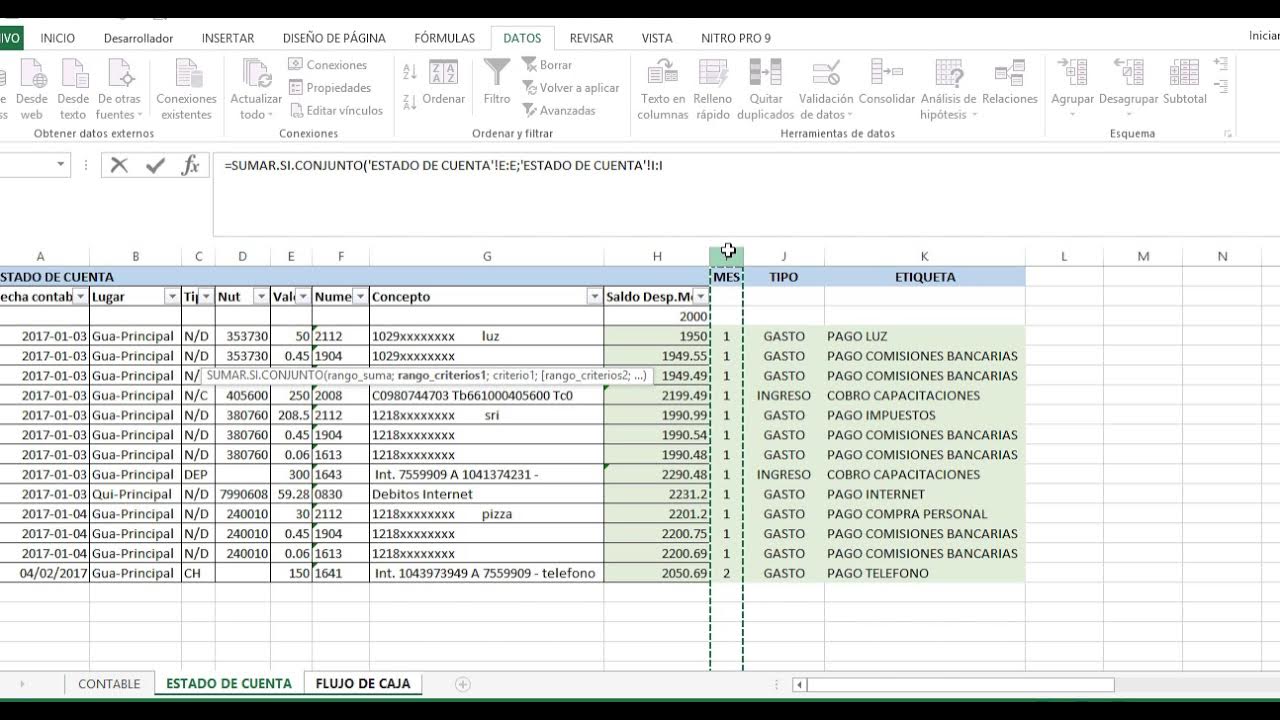
Como Elaborar un Flujo de Caja Rápidamente

Como guardar el historial de facturación en Excel con una macro sencilla | Microsoft Excel

✅ Cómo conectar tu ESP32 a EXCEL en Google Drive y monitorear SENSORES en tiempo real
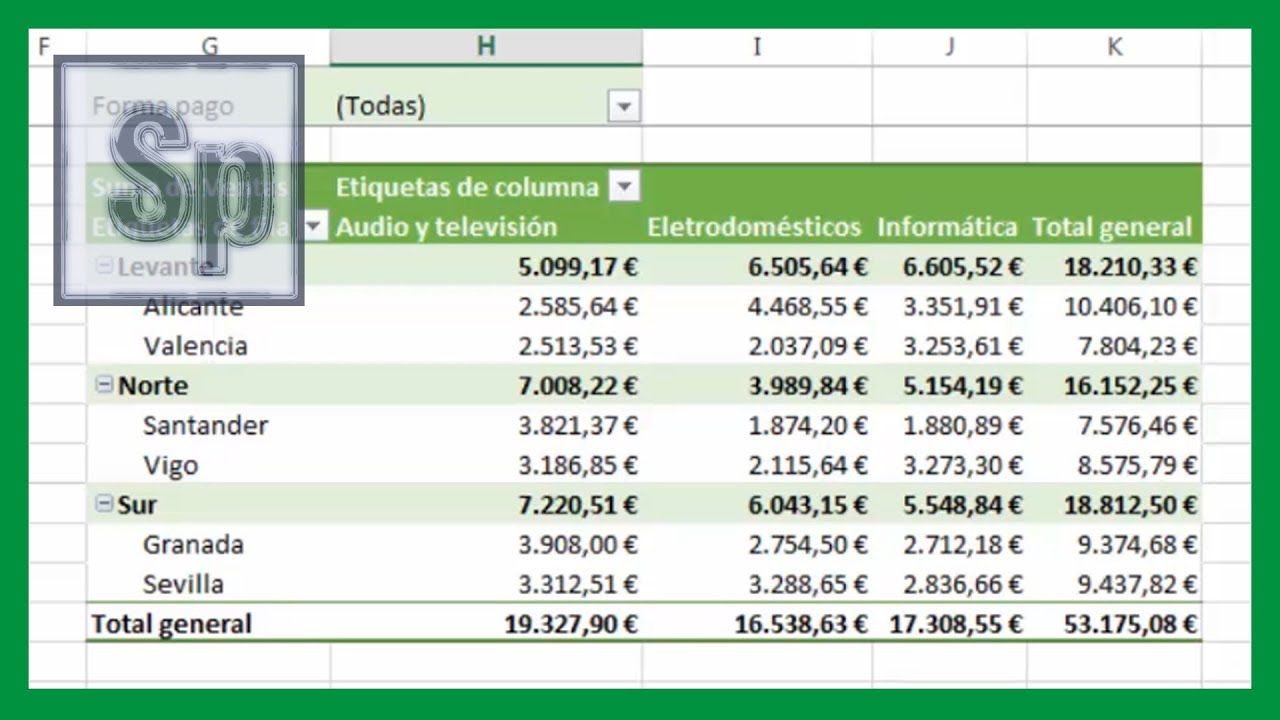
✅ Crear tablas dinámicas en Excel. Claro y sencillo. Tutorial en español HD
5.0 / 5 (0 votes)
